Mudanças entre as edições de "Inspeções Vencidas"
| Linha 25: | Linha 25: | ||
|- | |- | ||
| − | | <center>'''Campo'''</center> || <center>'''Descrição / Comentário | + | | <center>'''Campo'''</center> || <center>'''Descrição / Comentário das Colunas'''</center> || <center>'''Exemplo de Preenchimento'''</center> |
|- | |- | ||
| − | | ''' | + | | '''Extintor''' || Este campo é listado com os códigos de cadastro do Extintor no programa [http://187.7.83.124:49735/index.php?title=Extintor '''"set056 - Extintor"''']. || 1 |
|- | |- | ||
| − | | '''Nome | + | | '''Nome ''' || Este campo é listado com a descrição do Extintor cadastro no programa [http://187.7.83.124:49735/index.php?title=Extintor '''"set056 - Extintor"''']. || |
|- | |- | ||
| Linha 50: | Linha 50: | ||
|- | |- | ||
| − | |||
| − | |||
| − | |||
| − | |||
| − | |||
| − | |||
| − | |||
| − | |||
| − | |||
| − | |||
| − | |||
| − | |||
| − | |||
| − | |||
| − | |||
| − | |||
| − | |||
| − | |||
| − | |||
| − | |||
| − | |||
| − | |||
| − | |||
| − | |||
| − | |||
| − | |||
| − | |||
| − | |||
| − | |||
| − | |||
| − | |||
| − | |||
| − | |||
| − | |||
| − | |||
| − | |||
| − | |||
| − | |||
| − | |||
| − | |||
| − | |||
| − | |||
| − | |||
| − | |||
| − | |||
| − | |||
| − | |||
| − | |||
| − | |||
| − | |||
| − | |||
| − | |||
| − | |||
| − | |||
| − | |||
| − | |||
|} | |} | ||
Edição das 16h59min de 8 de dezembro de 2020
Para o que é utilizado?
O programa "set061r - Inspeções Vencidas" é responsável informar o usuário, quanto aos Extintores, Vasos de Pressão e Hidrantes vencidos.
Como utilizar?
1º Passo - O acesso ao programa "set061r - Inspeções Vencidas" está disponível no "Menu Geral" do Sistema AdmRH, através dos seguintes passos: "Segurança do Trabalho > Relatórios > Inspeções Vencidas", conforme demonstra a imagem abaixo:
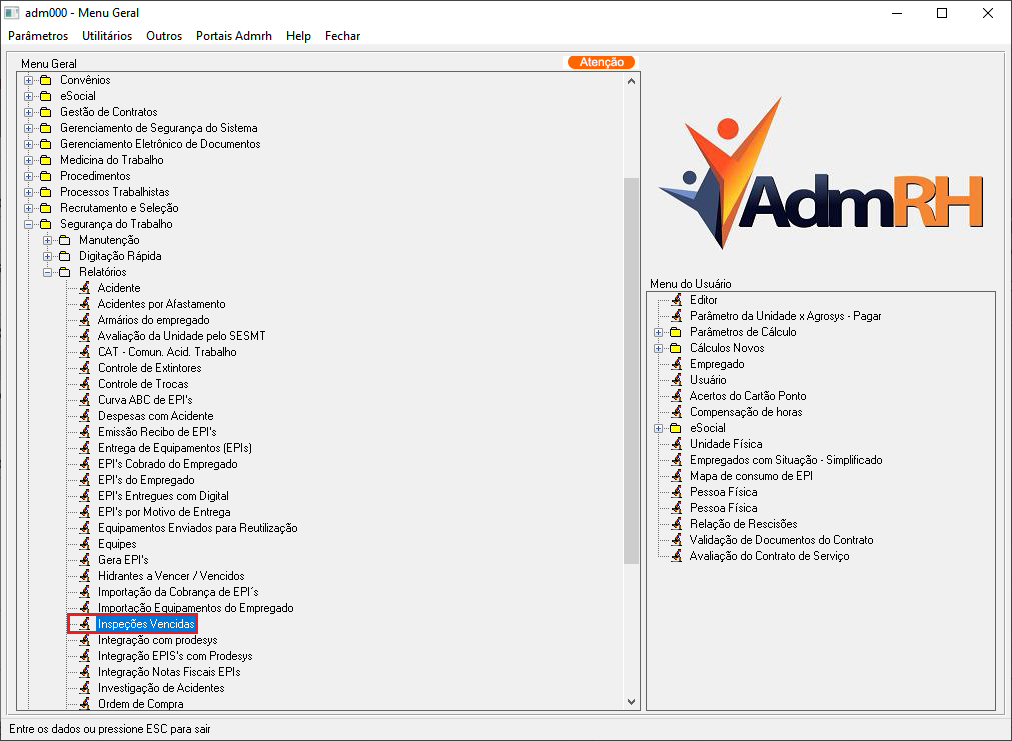
2º Passo - Ao seguir os passos destacados acima, o usuário obterá acesso ao programa "set061r - Inspeções Vencidas", onde inicialmente obterá acesso a primeira aba: "Filtro", com dois campos para seleção e preenchimento:
→ Data Base: Inserir a data em que o relatório irá se basear para listar as inspeções vencidas.
→ Tipo : O usuário poderá optar pela listagem de três tipos de inspeção: Inspeção de Extintores, Inspeção de Hidrantes e Inspeção de Vasos de Pressão.
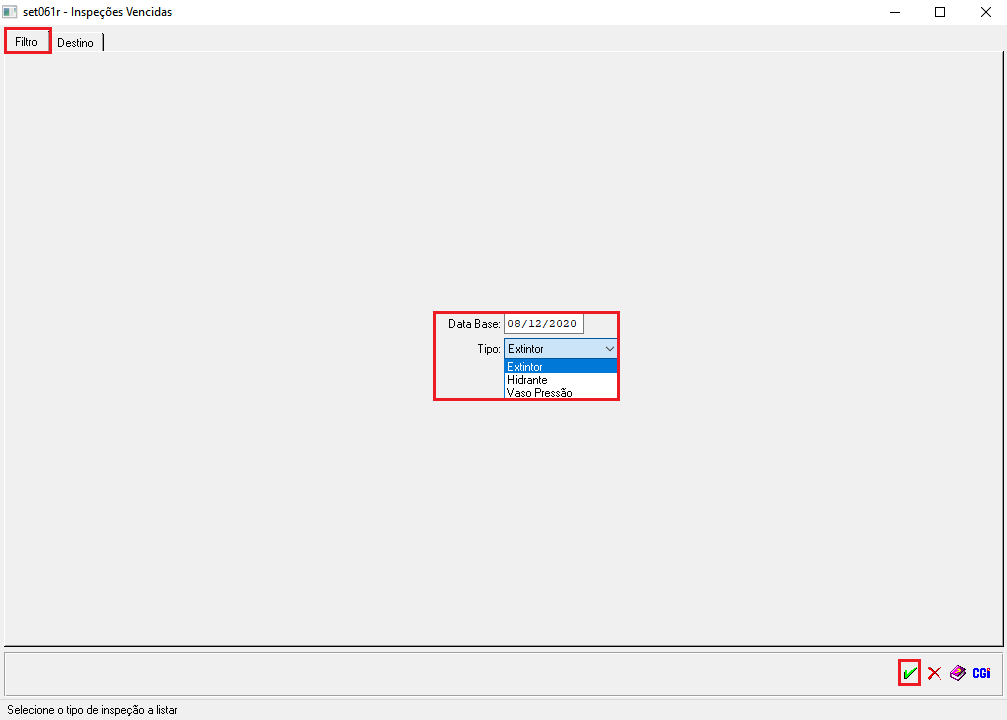
3º Passo - Após o usuário definir qual será a sua Data Base para emissão e o tipo de Inspeção que irá emitir, o usuário poderá confirmar a geração do relatório através do ícone: (![]() ) e então o sistema irá gerar o relatório filtrando as Inspeções Vencidas do tipo escolhido, neste caso escolhemos abaixo o EXTINTOR, conforme mostra a imagem abaixo:
) e então o sistema irá gerar o relatório filtrando as Inspeções Vencidas do tipo escolhido, neste caso escolhemos abaixo o EXTINTOR, conforme mostra a imagem abaixo:
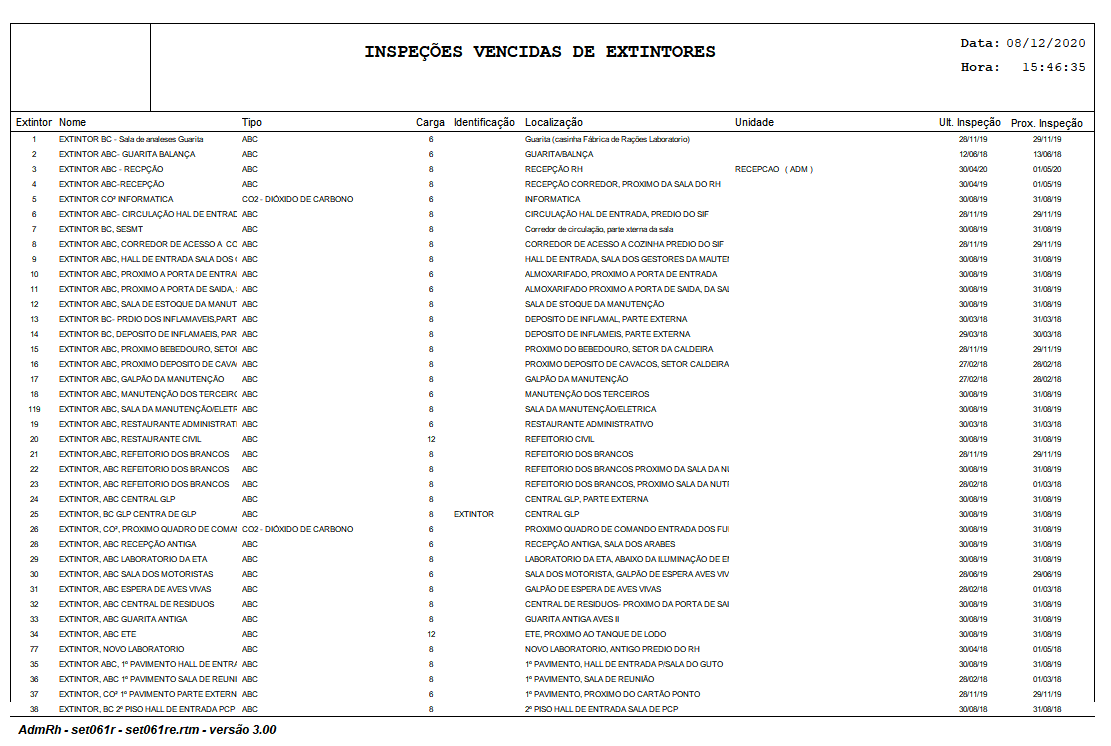
| |
|
|
| Extintor | Este campo é listado com os códigos de cadastro do Extintor no programa "set056 - Extintor". | 1 |
| Nome | Este campo é listado com a descrição do Extintor cadastro no programa "set056 - Extintor". | |
| Nacionalidade RAIS | Aqui o usuário deverá clicar 2x, dando zoom nas opções, e selecionar a nacionalidade que se encaixa o País a ser registrado. | 02/2016. |
| País Esocial | Este campo deverá ser preenchido com o código do País perante o eSocial, através de 2 cliques no campo que habilitará uma tela com as opções. | |
| Atualização | Esse campo não está habilitado para edição, o preenchimento dele é realizado automático pelo Sistema, no momento em que é criado e/ou editado | NÃO PREENCHE
|